華碩 AiProtection:開還是關?增強路由器的安全性!

什麼是華碩 AiProtection?它有什麼作用?如何在華碩路由器上啟用 AiProtection。如何評估和改進我的網絡安全。
華為智能手機被全球數百萬人使用。不幸的是,它們都有一個令人討厭的功能:當您鎖定屏幕時,它們會關閉在後台運行的應用程序,以節省電池電量。這包括您希望在後台運行的應用程序,例如您為保護而安裝的防病毒軟件、孩子的家長控制、健身追踪器或 GPS 導航。以下是如何阻止您的華為智能手機關閉您想要在後台運行的應用程序,即使您關閉了屏幕:
內容
“受保護的應用程序”或華為強制關閉後台運行的應用程序的原因
總之,節省電池電量。華為的 EMUI Android 操作系統一直有激進的省電算法。想法是,當你關閉屏幕時,你不需要大多數應用程序在後台運行,華為將它們殺死,這樣它們就不會消耗能量。這意味著華為智能手機往往具有出色的電池壽命,但這是以用戶煩惱為代價的。為了幫助用戶,在他們的基於 Android 7 的智能手機 (Android Nougat) 上,華為有一個名為“受保護的應用程序”的功能。它允許用戶和應用程序開發人員將某些應用程序設置為“受保護”,以使它們即使在屏幕關閉時也能在後台運行。不幸的是,從 Android 8 Oreo 和 EMUI 8 開始,這個功能被重命名為“並且知道“受保護的應用程序”的人再也找不到它。
哪些應用會受到華為算法的負面影響?
並非所有應用程序都會受到此問題的影響。華為維護著一份熱門應用程序列表,這些應用程序不會停止在後台執行其操作。此外,一些應用程序開發人員已經將他們的 Android 應用程序與華為智能手機很好地集成在一起,並且沒有出現問題。
但是,也有一長串受到負面影響的應用程序。首先是防病毒應用程序,例如 AVG Antivirus、Avast 防病毒軟件、卡巴斯基移動防病毒軟件、ESET Mobile Security & Antivirus、Bitdefender Mobile Security 等。另一類受影響的應用程序是家長控制工具,如ESET Parental Control、Kaspersky Parental Control、Kids Place 等。此類應用程序的最大問題是華為完全禁用它們,使它們無用。因此,告別家長控制,您的孩子仍然不受保護。
其他有問題的應用程序是各種健身追踪器:Fitbit、Garmin、Endomondo、Runkeeper、Strava、Under Armour Record 等等。假設你出去跑步,或者你為一項運動而訓練。關閉屏幕後,您的華為智能手機可能會強制關閉您的跟踪應用程序和連接的 GPS,因此無法跟踪任何內容,因為該應用程序已被阻止。
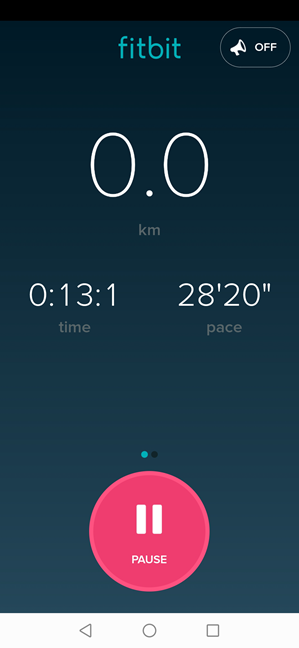
Fitibit連接的GPS在後台被華為關閉
運輸和導航應用程序也受到華為方法的負面影響。假設您需要旅行並使用 Uber、Bolt 或 Yango 去某個地方。您設置目的地,然後叫車。你關上華為智能手機的屏幕,把它放在口袋裡,然後期待應用程序為你找到司機,等待他或她到達你的地方時收到通知。由於您關閉了屏幕,華為的算法可能會關閉應用程序以節省電量。
其他受到負面影響的應用類型包括 VPN 應用、錄音機、聊天應用、新聞應用、基於位置的應用和各種跟踪應用。要為所有類型的應用程序解決此問題,請按照本教程中的後續步驟操作:
步驟 1. 將您的華為智能手機設置為允許特定應用在後台運行
解鎖您的華為智能手機並轉到其設置應用程序。然後,點擊設置的電池類別。
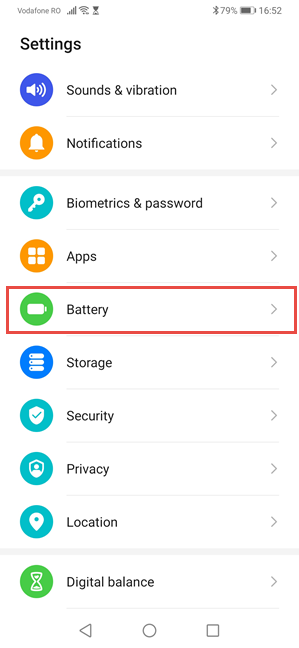
訪問華為智能手機的電池設置
您會看到許多與電池相關的設置和開關。點擊應用啟動。
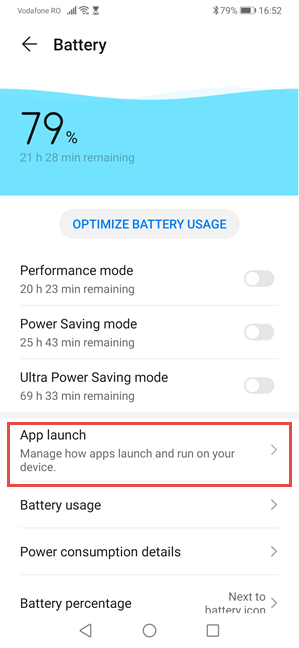
華為智能手機上的應用啟動設置
您會看到華為智能手機上安裝的所有應用程序的列表。除少數由華為控制的例外情況外,所有例外情況都應設置為“自動管理”,如下面的屏幕截圖所示。
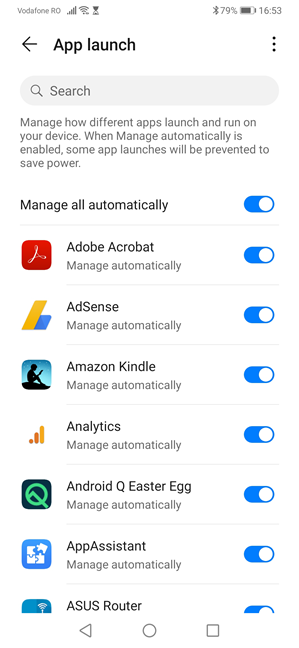
管理應用在華為設備上的啟動方式
這意味著每次鎖定屏幕時,您的華為智能手機都可以根據其算法自由強制關閉您的任何應用程序。找到您要配置的應用程序,然後將其開關關閉為“手動管理”。系統會在詢問您希望允許應用執行何種活動的位置顯示提示:
要消除所有問題,最好讓應用程序執行所有三種類型的活動,因此啟用所有三個開關,然後點擊確定。
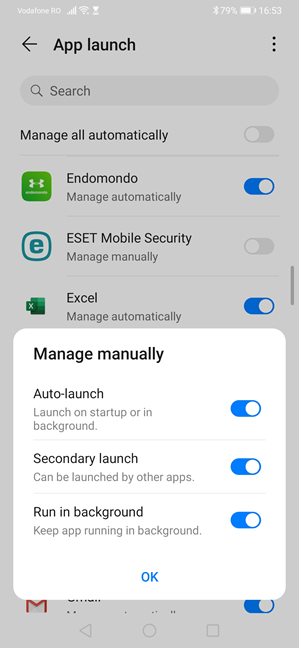
手動管理自動啟動
找到您要在後台運行的所有應用程序並重複相同的設置。執行此操作時,請注意他們的開關已關閉,並且在他們的名字下方,您會看到文本“手動管理”。這很好,因為這意味著華為停止殺死他們。
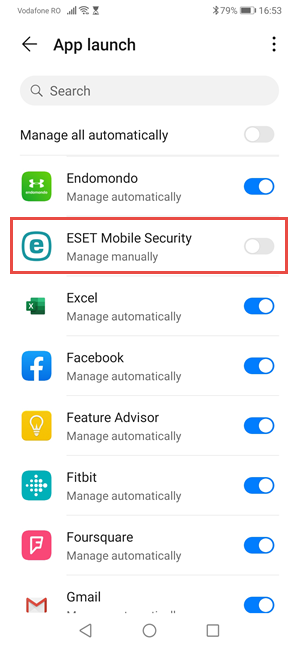
可以在後台自動啟動的應用程序
如果您對華為在鎖定屏幕時關閉後台應用程序的方式感到沮喪,您可以為您的所有應用程序禁用此“功能”。為此,在“應用程序啟動”屏幕中,點擊開關“自動管理所有”並將其設置為禁用。這將禁用後台應用程序的自動處理,並允許所有應用程序在他們想要的時候做他們想做的事。這似乎是個好主意,但請記住,此設置會縮短智能手機的電池壽命。最好單獨設置應用程序。
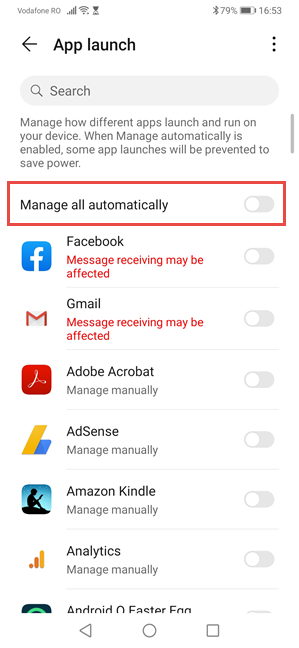
禁用應用程序的自動管理
為一個或多個應用禁用此功能後,一個新選項可用。在 EMUI 9 (Android 9) 和 EMUI 10 (Android 10) 上,點擊右上角的三個點,然後點擊手動管理。
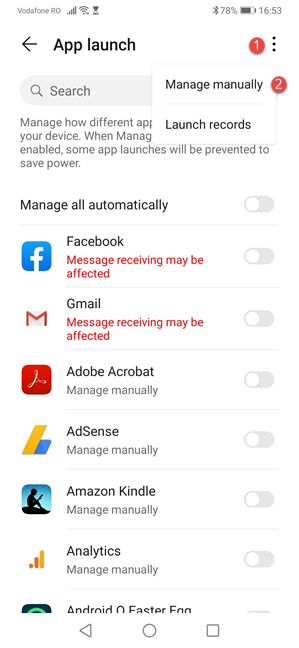
批量手動管理所有應用
您會看到所有禁用強制關閉的應用程序。您可以為所有三種類型的任務單獨設置要授予的權限類型:“自動啟動”、“輔助啟動”和“在後台運行”。
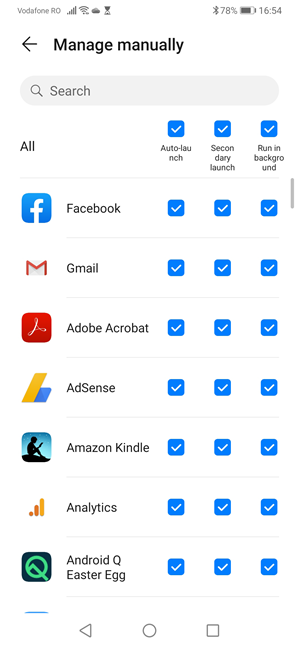
為設置為手動管理的應用配置權限
不幸的是,您的工作並不止於此。為確保您的華為智能手機永遠不會殺死您想要在後台運行的應用程序,您應該為您在此步驟中配置的相同應用程序禁用電池優化功能。
步驟 2. 禁用相同應用的電池優化
再次打開設置。然後,點擊Battery上方的應用程序設置類別。
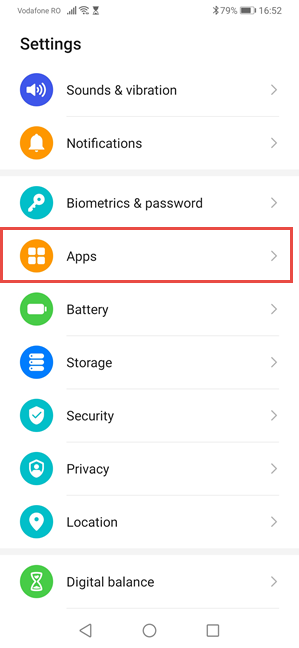
在華為的設置中,轉到應用程序
您會看到一個包含許多類別和應用設置的屏幕。再次點擊應用程序。
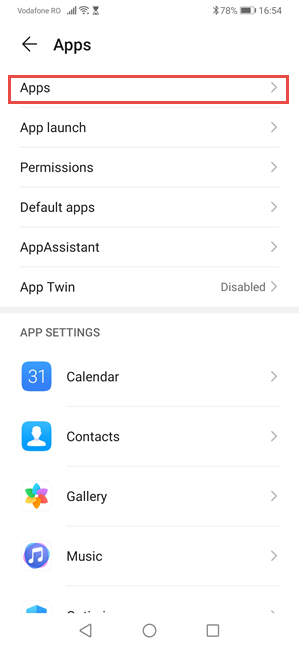
再次點擊應用程序
您會看到華為智能手機上安裝的所有應用程序的列表。點擊右上角的三個點,然後點擊特殊訪問。
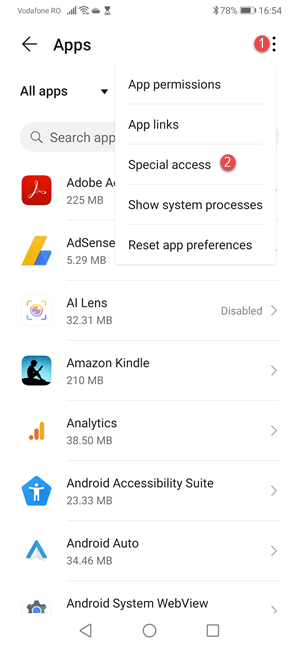
點擊三個點,然後點擊特殊訪問
您會看到幾個類別的高級設置。點擊電池優化。
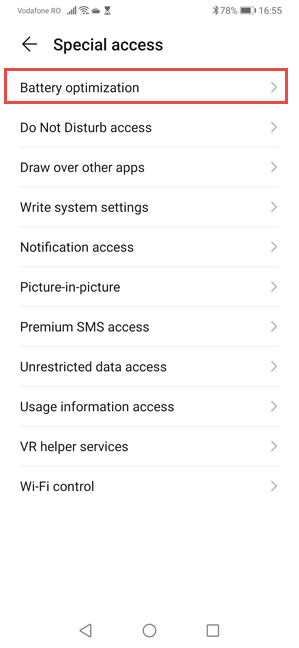
訪問電池優化設置
您現在看到應用程序設置為“不允許”。這意味著華為永遠不會殺死的應用程序,即使您的電池優化已打開。這個列表很短,它包括由華為和其他一些公司製作的應用程序,比如Facebook或你的相機。點擊不允許,然後選擇所有應用程序。

查看您的華為設備上的所有應用
您會看到華為設備上的所有應用程序。點擊您不想被殺死的應用程序,選擇“不允許”,然後按OK。選擇“不允許”聽起來違反直覺,但該設置意味著“不允許電池優化殺死應用程序”。這就是您被告知該設置可能會更快耗盡電池電量的原因。
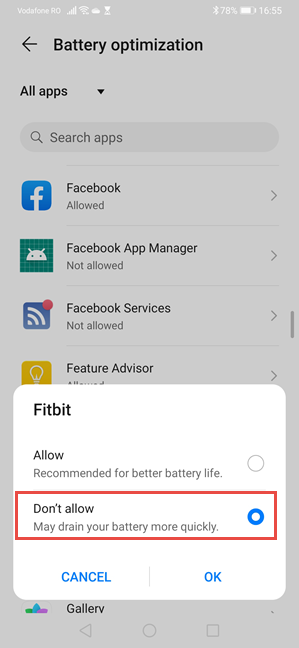
選擇不允許停止電池優化器
對您不希望華為設備殺死的所有應用程序重複此操作,您終於完成了。
這適用於哪些華為智能手機?
本教程是在搭載 Android 10 (EMUI 10)的華為 P30智能手機上創建的,並在華為 P20和華為 P30 lite上進行了確認。它應該適用於所有配備 Android 9 Pie 或更高版本的 EMUI 版本 9 的華為智能手機。這包括華為 P20、P30 和 P40 系列中的所有型號,以及華為 Mate 系列設備。如果一切順利,請在下面的評論中告訴我們。
什麼是華碩 AiProtection?它有什麼作用?如何在華碩路由器上啟用 AiProtection。如何評估和改進我的網絡安全。
如何使用 SmartThings Find 找到丟失的三星 Galaxy 設備。查看您將智能手機、平板電腦或智能手錶放錯地方的位置。
如何在 Windows 10 中調高或調低亮度,使用鍵盤、Windows 10 快速操作、設置應用等。
在 Windows 10 和 Windows 11 中進一步探索打開任務管理器的所有方法、快捷方式及其功能。
可用於打開 Windows Defender 防火牆的所有方式、快捷方式和命令,包括從 CMD。
了解如何在 Windows 10 和 Windows 11 中控制音量,使用快速和便捷的方法來調整筆記本電腦、平板電腦或 PC 的音量。
在 Windows 10 和 Windows 11 中打開 Windows 終端的所有方法,包括以管理員身份運行它。
如果您不再需要在三星手機上使用 Galaxy AI,您可以透過非常簡單的操作將其關閉。以下是關閉三星手機上 Galaxy AI 的說明。
如果您不需要在 Instagram 上使用任何 AI 角色,您也可以快速將其刪除。這是在 Instagram 上刪除 AI 角色的指南。
Excel 中的 delta 符號,又稱為三角形符號,在統計資料表中使用較多,用來表示增加或減少的數字,或根據使用者意願表示任何資料。
除了共享顯示所有工作表的 Google Sheets 檔案外,使用者還可以選擇共享 Google Sheets 資料區域或共享 Google Sheets 上的工作表。
基本上,在 iPhone 上刪除 eSIM 的操作也很簡單,我們可以遵循。以下是在 iPhone 上移除 eSIM 的說明。
除了在 iPhone 上將 Live Photos 儲存為影片之外,用戶還可以非常簡單地在 iPhone 上將 Live Photos 轉換為 Boomerang。
許多應用程式在您使用 FaceTime 時會自動啟用 SharePlay,這可能會導致您意外按錯按鈕並破壞正在進行的視訊通話。
當您啟用「點擊執行」時,該功能會運行並瞭解您點擊的文字或圖像,然後做出判斷以提供相關的上下文操作。
打開鍵盤背光會使鍵盤發光,這在光線不足的情況下操作時很有用,或者讓您的遊戲角落看起來更酷。以下有 4 種方法可以開啟筆記型電腦鍵盤燈供您選擇。
有許多方法可以在 Windows 10 上進入安全模式,以防您無法進入 Windows。若要在啟動電腦時進入安全模式 Windows 10,請參閱下方來自 WebTech360 的文章。
Grok AI 現在已擴展其 AI 照片產生器,將個人照片轉換為新的風格,例如使用著名動畫電影創建吉卜力工作室風格的照片。
Google One AI Premium 提供 1 個月的免費試用,用戶註冊即可體驗 Gemini Advanced 助理等多項升級功能。
從 iOS 18.4 開始,蘋果允許用戶決定是否在 Safari 中顯示最近的搜尋。
Windows 11 在截圖工具中整合了 Clipchamp 影片編輯器,以便用戶可以隨意編輯視頻,而無需使用其他應用程式。
漏斗圖通常描述不同階段如何合併為較小的輸出。這是在 PowerPoint 中建立漏斗圖的指南。




















